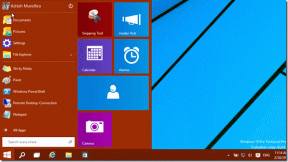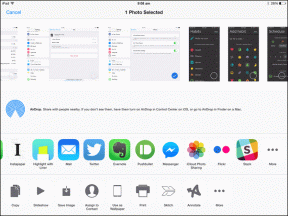8 Cara Mengosongkan Ruang Disk di Mac 128 GB Anda
Bermacam Macam / / November 29, 2021
Membeli basis MacBook Pro Retina 13-inci terasa lebih dari cukup pada saat itu. Layar retina? Ya tolong, Core i5 dan grafis Iris? Anda akan melakukannya. RAM 8 GB, lebih dari cukup. Tapi ternyata SSD 128 GB adalah tidak pernah cukup. Jika Anda berada di pasar untuk Mac baru, dapatkan dolar ekstra itu dan dapatkan model yang ditingkatkan, Anda akan berterima kasih kepada saya nanti.

Tapi bagiku, perbuatan itu sudah selesai. Saya punya ini dan Anda tidak dapat (dengan mudah) mengganti hard drive di Mac lagi. Jadi setidaknya untuk beberapa tahun, saya perlu membuat ini berhasil. Dan seperti yang saya ketahui, jika saya berhenti menjadi malas selama mungkin 20 menit sebulan dan melakukan beberapa pekerjaan pemeliharaan, saya akan baik-baik saja. Ini di sini adalah daftar periksa pribadi saya. Jangan ragu untuk meminjam apa pun yang membantu Anda.
1. Kosongkan Semua Sampah
Ini mungkin terdengar jelas, tetapi hal pertama yang perlu Anda lakukan adalah mengosongkan Sampah. Anda mungkin belum melakukannya dalam beberapa saat dan mungkin membutuhkan beberapa GB. Klik kanan ikon Sampah di dok dan pilih
Sampah kosong.
Tapi bukan itu. Karena Mac tidak hanya memiliki satu Tong Sampah. Aplikasi seperti iPhoto/Photos, iMovie dan Mail setiap memiliki tempat sampah pribadi mereka sendiri dan itu bisa membuat frustrasi. Jadi buka setiap aplikasi, temukan opsi Sampah dan kosongkan.
2. Hapus File Bahasa Selain Bahasa Inggris (Hemat 3,5 GB)
Sebagian besar dari kita hanya akan menggunakan Mac kita dengan bahasa Inggris sebagai bahasa default. Namun, ada lebih dari seratus bahasa di hard drive Anda. Menghapusnya akan memulihkan 3,5 GB ruang yang sebelumnya digunakan. Dan Anda tidak perlu menggali tempat yang berbahaya. Unduh saja Satu bahasa aplikasi dan jalankan pembersih.

Terkait: Jika Anda baru menggunakan Mac, lihat panduan pemula terperinci kami untuk OS X Yosemite.
3. Bersihkan File Sementara Dan Cache Aplikasi Menggunakan CCleaner

pembersih CC adalah utilitas pembersih ringan dan gratis untuk Mac. Meskipun Mac tidak perlu dibersihkan sesering PC Windows tetapi Anda dapat memulihkan beberapa GB hanya dengan menghapus file-file sementara, membersihkan cache Chrome, menghapus data aplikasi, dan lainnya.
4. Hapus Aplikasi yang Sudah Lama Tidak Anda Gunakan

Apakah kamu punya aplikasi seperti Keynote, Numbers, Garageband terpasang yang belum pernah Anda gunakan, dan mungkin tidak akan pernah menggunakannya? Cukup unduh utilitas AppCleaner kecil, periksa semua aplikasi yang ingin Anda hapus, dan aplikasi akan menghapus aplikasi, bersama dengan file apa pun yang ada di Mac Anda. Menghapus iMovie saja akan menghemat 2,5 GB!
5. Hapus Cadangan dan Aplikasi iOS
Jika Anda secara teratur menyinkronkan iPhone/iPad dengan Mac Anda, cadangan lama yang menghabiskan beberapa GB mungkin macet di Mac Anda. Untuk menghilangkannya, buka iTunes -> Preferensi -> Preferensi Perangkat. Jika ada cadangan di sini, pilih dan hapus.

Juga, jika Anda memiliki kebiasaan mengunduh aplikasi iOS di Mac Anda dan kemudian mentransfernya ke perangkat iOS karena suatu alasan. Pergi ke Aplikasi bagian dan di bawah Aplikasi saya, pilih semua aplikasi dan hapus.
6. Temukan dan Hapus File dan Folder Besar
Anda tidak akan percaya berapa banyak ruang yang digunakan file tidak berguna di Mac Anda. Beberapa film atau acara TV yang Anda unduh tetapi lupa untuk menghapusnya nanti, file duplikat untuk dokumen atau gambar dan banyak lagi.
Tetapi tidak mungkin Anda akan menemukannya menggunakan Finder. Tidak ada konteks di sana. File 2 GB terlihat seperti file 100 KB di Finder. Tidak, Anda perlu grafik warna-warni untuk menghancurkan ini. Dan ada aplikasi bagus untuk membantu Anda – DaisyDisk. Ini adalah utilitas $ 10 tetapi yang terbaik secara visual mewakili kelompok data terkait di Mac Anda dan memudahkan Anda untuk menyingkirkannya. Kami telah menulis panduan terperinci tentang penggunaan DaisyDisk di sini.

Tetapi jika Anda tidak ingin membeli perangkat lunak, coba Inventaris Disk X. Ini tidak semewah DaisyDisk tetapi gratis dan menyelesaikan pekerjaan. Setelah terinstal, biarkan memindai drive Anda dan kemudian arahkan ke bawah folder rumah Anda untuk melihat file mana yang mengambil ruang terbesar. Setelah Anda mengidentifikasi file yang tidak Anda perlukan, hapus file tersebut.
7. Gunakan CleanMyMac 3
BersihkanMyMac 3 adalah utilitas pembersih yang luar biasa. Biayanya $ 40 tetapi hampir menghabiskannya semuanya kita bicarakan di artikel ini. Jika Anda memiliki aplikasi berbayar, membersihkan file sampah, duplikat, dan lainnya hanya dengan satu klik proses. Tetapi Anda tidak perlu membayar lebih dari $40. CleanMyMac memiliki versi gratis yang akan melakukan semua pemindaian dan akan memberi tahu Anda, secara eksplisit, file mana yang perlu dihapus. Itu hanya akan membersihkan hingga 500 MB dari mereka.

Tapi kami tertarik pada bagian pemindaian. Jadi unduh aplikasinya dan biarkan memindai. Kemudian dari bilah sisi, navigasikan ke berbagai kategori. Lihat file terbesar di Mac Anda, temukan foto duplikat lalu navigasikan secara manual ke item tersebut di Finder dan hapus.
8. Hapus Lampiran di Mail
Jika Anda menggunakan aplikasi Mail secara ekstensif, Anda akan menemukan bahwa lampiran menumpuk. Buka kotak masuk Anda, tekan cmd + A untuk memilih semua pesan, buka Pesan dan pilih Hapus Lampiran.
Bagaimana Anda Menjaga Mac Anda Bersih?
Bagaimana Anda memastikan mac Anda selalu berjalan sebagaimana mestinya? Bagikan dengan kami di komentar di bawah.